管理本地用户
 建议更改
建议更改


您可以创建本地用户并将其分配给本地组,以确定这些用户可以访问哪些功能。租户管理器包括一个名为 "`root" 的预定义本地用户。` 虽然您可以添加和删除本地用户,但不能删除 root 用户。
-
您必须使用登录到租户管理器 支持的 Web 浏览器。
-
您必须属于具有 root 访问权限的读写用户组。请参见 租户管理权限。

|
如果为 StorageGRID 系统启用了单点登录( SSO ),则本地用户将无法登录到租户管理器或租户管理 API ,但他们可以根据组权限使用 S3 或 Swift 客户端应用程序访问租户的资源。 |
访问用户页面
选择 * 访问管理 * > * 用户 * 。
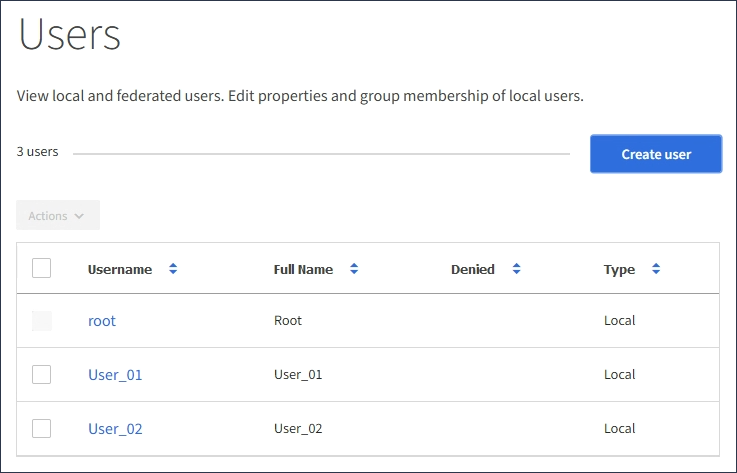
创建本地用户
您可以创建本地用户并将其分配给一个或多个本地组以控制其访问权限。
不属于任何组的 S3 用户没有应用管理权限或 S3 组策略。这些用户可能已通过存储分段策略授予 S3 存储分段访问权限。
不属于任何组的 Swift 用户不具有管理权限或 Swift 容器访问权限。
-
选择 * 创建用户 * 。
-
填写以下字段。
-
* 全名 * :此用户的全名,例如,人员的名字和姓氏或应用程序的名称。
-
* 用户名 * :此用户用于登录的名称。用户名必须是唯一的,不能更改。
-
* 密码 * :用户登录时使用的密码。
-
* 确认密码 * :键入您在密码字段中键入的相同密码。
-
* 拒绝访问 * :如果选择 * 是 * ,则此用户无法登录到租户帐户,即使此用户可能仍属于一个或多个组。
例如,您可以使用此功能暂时暂停用户的登录能力。
-
-
选择 * 继续 * 。
-
将用户分配给一个或多个本地组。
不属于任何组的用户将无管理权限。权限是累积的。用户将对其所属的所有组拥有所有权限。
-
选择 * 创建用户 * 。
由于缓存,更改可能需要长达 15 分钟才能生效。
编辑用户详细信息
编辑用户的详细信息时,您可以更改用户的全名和密码,将用户添加到不同的组并阻止用户访问租户。
-
在用户列表中,选择要查看或编辑其详细信息的用户的名称。
或者,您也可以选中用户的复选框,然后选择 * 操作 * > * 查看用户详细信息 * 。
-
根据需要更改用户设置。
-
选择全名或编辑图标,根据需要更改用户的全名
 在概述部分。
在概述部分。您不能更改用户名。
-
在 * 密码 * 选项卡上,根据需要更改用户的密码。
-
在 * 访问 * 选项卡上,允许用户登录(选择 * 否 * ),或者根据需要阻止用户登录(选择 * 是 * )。
-
在 * 组 * 选项卡上,根据需要将用户添加到组或从组中删除该用户。
-
根据需要为每个部分选择 * 保存更改 * 。
由于缓存,更改可能需要长达 15 分钟才能生效。
-
本地用户重复
您可以复制本地用户以更快地创建新用户。
-
在用户列表中,选择要复制的用户。
-
选择 * 复制用户 * 。
-
修改新用户的以下字段。
-
* 全名 * :此用户的全名,例如,人员的名字和姓氏或应用程序的名称。
-
* 用户名 * :此用户用于登录的名称。用户名必须是唯一的,不能更改。
-
* 密码 * :用户登录时使用的密码。
-
* 确认密码 * :键入您在密码字段中键入的相同密码。
-
* 拒绝访问 * :如果选择 * 是 * ,则此用户无法登录到租户帐户,即使此用户可能仍属于一个或多个组。
例如,您可以使用此功能暂时暂停用户的登录能力。
-
-
选择 * 继续 * 。
-
选择一个或多个本地组。
不属于任何组的用户将无管理权限。权限是累积的。用户将对其所属的所有组拥有所有权限。
-
选择 * 创建用户 * 。
由于缓存,更改可能需要长达 15 分钟才能生效。
删除本地用户
您可以永久删除不再需要访问 StorageGRID 租户帐户的本地用户。
使用租户管理器,您可以删除本地用户,但不能删除联合用户。您必须使用联合身份源删除联合用户。
-
在用户列表中,选中要删除的本地用户对应的复选框。
-
选择 * 操作 * > * 删除用户 * 。
-
在确认对话框中,选择 * 删除用户 * 以确认要从系统中删除此用户。
由于缓存,更改可能需要长达 15 分钟才能生效。


